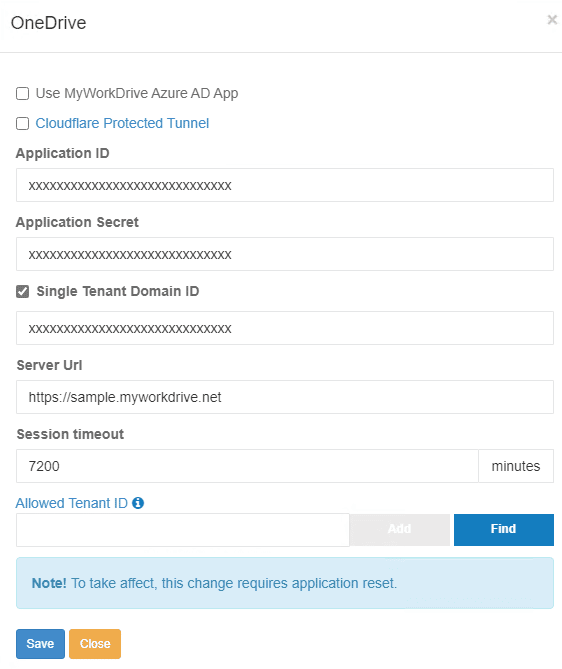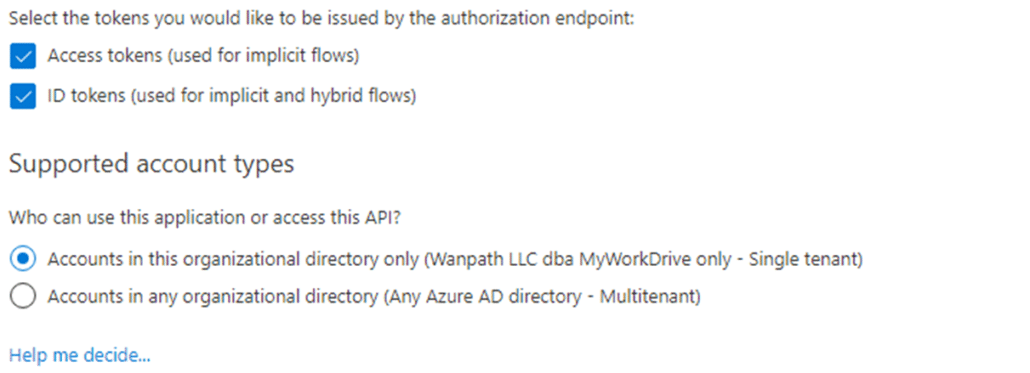Come possiamo aiutarvi oggi?
Guida alla configurazione dell'accesso alla condivisione file di OneDrive
MyWorkDrive 6.4 Server o versione successiva Richiesto:
OneDrive è una piattaforma di collaborazione e gestione dei documenti basata sul Web di Microsoft che può essere integrata con MyWorkDrive per i servizi di accesso e archiviazione dei file. OneDrive File Share Access consente ai server MyWorkDrive di connettere gli utenti al proprio spazio di archiviazione OneDrive rendendolo disponibile tramite il browser Web MyWorkDrive, client desktop e mobili affiancati alle condivisioni di file basate su SMB e all'archiviazione SharePoint.
Contenuti
- MyWorkDrive 6.4 Server o versione successiva Richiesto:
- Abilita la registrazione dell'app condivisa MyWorkDrive
- Abilita l'accesso a OneDrive
- Crea condivisione OneDrive
- ID inquilino consentito
- Configura la registrazione personalizzata dell'app Azure AD
- Autorizzazioni API
- Crea segreto cliente
- Autenticazione
- Configurazione del server MyWorkDrive
L'opzione predefinita utilizza il nostro MyWorkDrive Integrazione con Cloudflare e la nostra registrazione condivisa dell'app MyWorkDrive Azure AD. Con l'opzione predefinita il cliente non deve creare la propria registrazione dell'app Azure AD o creare un indirizzo Web pubblico per il server MyWorkDrive interno. Per abilitare l'accesso a OneDrive è sufficiente abilitare la nostra opzione predefinita in Integrazioni, Provider di archiviazione - OneDrive.
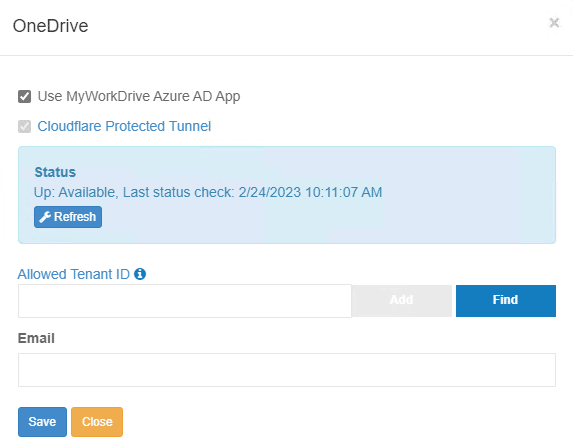
Abilita l'accesso a OneDrive
Abilita Accesso OneDrive in Impostazioni: Accesso OneDrive
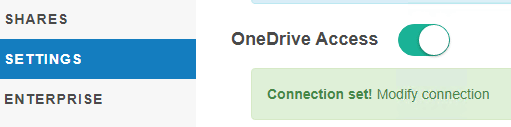
Con OneDrive Access configurato nelle integrazioni e abilitato nelle impostazioni, crea una condivisione utilizzando OneDrive come tipo di archiviazione e seleziona gli utenti o i gruppi a cui è assegnato l'accesso in MyWorkDrive:
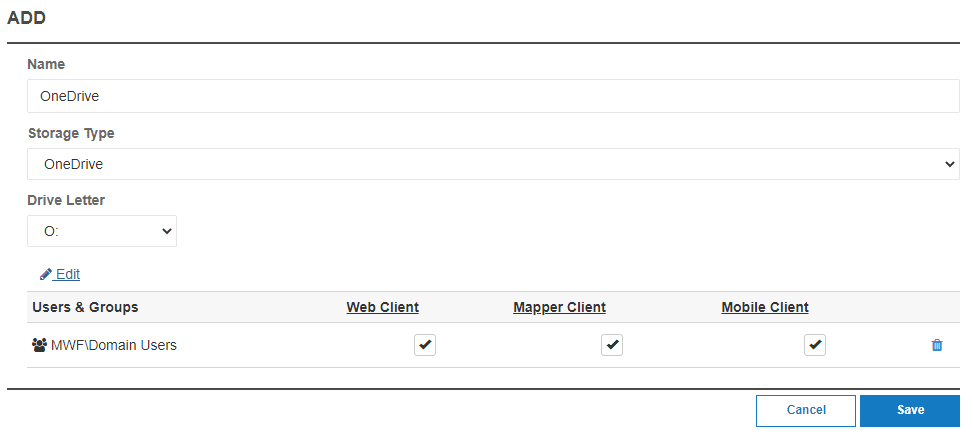
ID inquilino consentito
Consigliamo a tutti i clienti di approvare e limitare ciò che è consentito ID tenant di Azure AD sono abilitati per OneDrive Access. L'opzione ID tenant consentito offre 2 funzionalità:
- Approvazione dell'applicazione Azure AD per l'utilizzo da parte di tutti gli utenti dell'organizzazione
- Limitare l'accesso all'Applicazione solo agli utenti con account nell'organizzazione interna (solo registrazioni di app personalizzate).
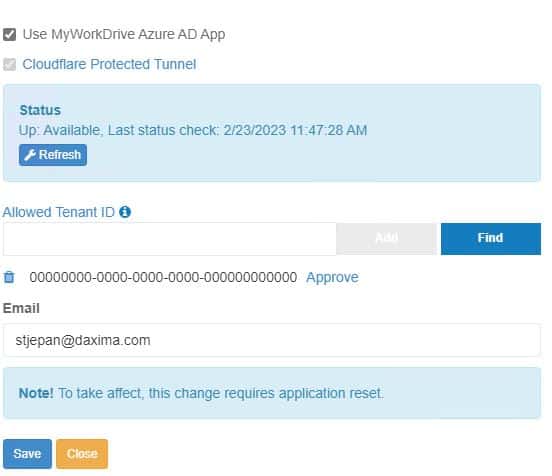
Dopo aver inserito l'ID tenant, fare clic su Approva. Accedi con un amministratore globale con diritti su Azure AD per approvare le applicazioni per la tua organizzazione:
Accetta e concedi le autorizzazioni per la tua organizzazione:
Il collegamento nel primo paragrafo ti mostra come trovare il tuo inquilino, potresti anche essere in grado di utilizzare un sito simile https://www.whatismytenantid.com/ per ottenere il tuo ID inquilino.
Configura la registrazione personalizzata dell'app Azure AD
In alternativa alla registrazione condivisa dell'app Azure AD MyWorkDrive, MyWorkDrive supporta la creazione di un'app Azure AD personalizzata.
Ogni organizzazione avrà bisogno dell'amministratore globale di Azure AD per creare una registrazione dell'app Azure AD.
Crea una nuova registrazione dell'app Azure AD nello stesso Azure AD dell'account OneDrive dell'abbonamento a Office 365 dell'utente. Questo verrà utilizzato per consentire al server MyWorkDrive di connettersi a OneDrive per conto dei tuoi utenti.
In Portal.azure.com accedere utilizzando l'account amministratore globale. Visualizza Azure Active Directory: https://portal.azure.com/#blade/Microsoft_AAD_IAM/ActiveDirectoryMenuBlade
Fare clic su Registrazioni app: Crea nuova registrazione
Fornisci un nome, tipi di account selezionati e inserisci l'URL pubblico di MyWorkDrive con il sito secondario aggiunto di /GraphApiTokenPage.aspx
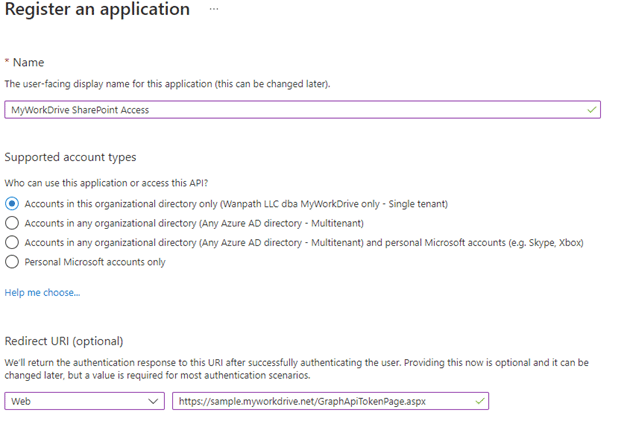
Fare clic su Registra
Autorizzazioni API
Fare clic su Autorizzazioni API, Aggiungi Autorizzazioni delegate API Graph: Microsoft Graph – Files.ReadWrite.All, offline_access, openid,Sites.ReadWrite.All, User.Read
Fai clic per concedere il consenso amministrativo alla tua azienda.
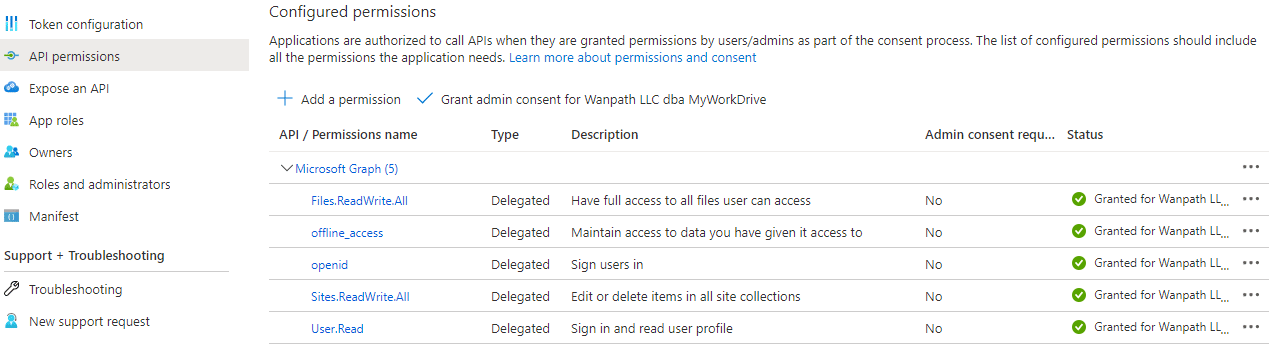
Crea segreto cliente
Fare clic su Certificati e segreti: Nuovo segreto client
Nota e data di scadenza segreta del calendario poiché dovrà essere rigenerata in quel momento e aggiornata su tutti i server MyWorkDrive.
Copia il valore segreto del client (non l'ID segreto): mantieni il backup e la protezione poiché verrà visualizzato solo brevemente.
Fai clic su Panoramica: Copia l'ID applicazione (client): conserva questo valore per utilizzarlo nel pannello di amministrazione di MyWorkDrive.
Copia l'ID della directory (tenant): conserva questo valore per utilizzarlo nel pannello di amministrazione di MyWorkDrive.
*Nota la scadenza del segreto client: in futuro dovrà essere rinnovata prima della scadenza e aggiornata su ciascun server MyWorkDrive.
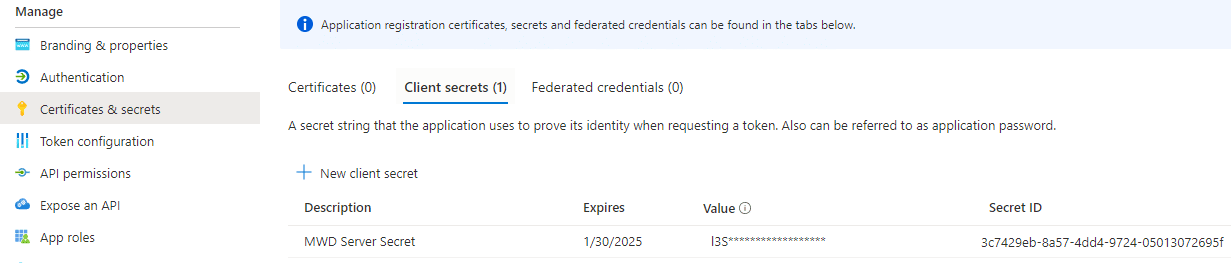
Autenticazione
Fai clic su Autenticazione, Fai clic su Aggiungi piattaforma, Scegli Configura desktop e dispositivi, Controlla l'opzione client nativo:
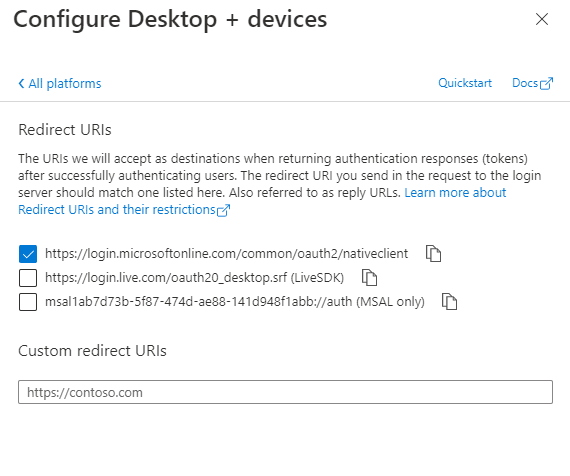
Abilita token di accesso e token ID
Configurazione del server MyWorkDrive
Incolla i valori di ID applicazione Azure AD, Segreto, ID dominio tenant singolo e URL del server.